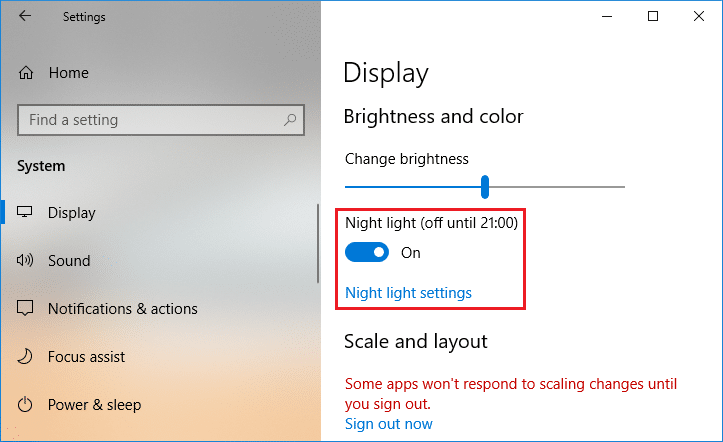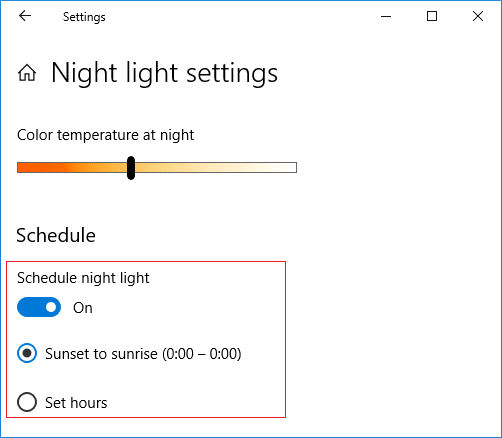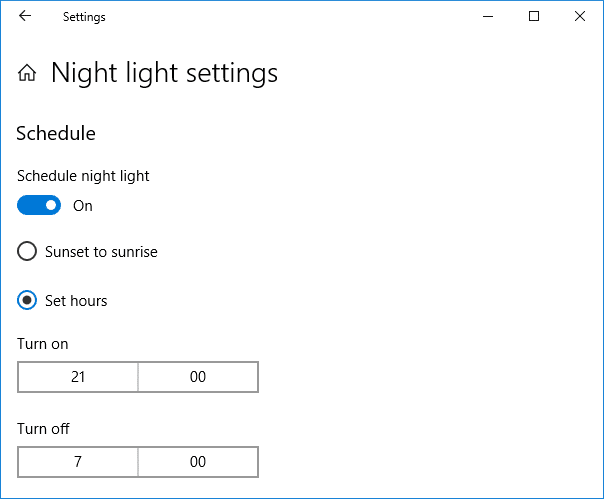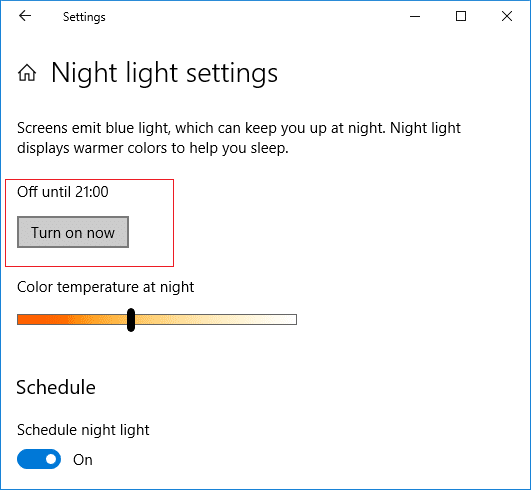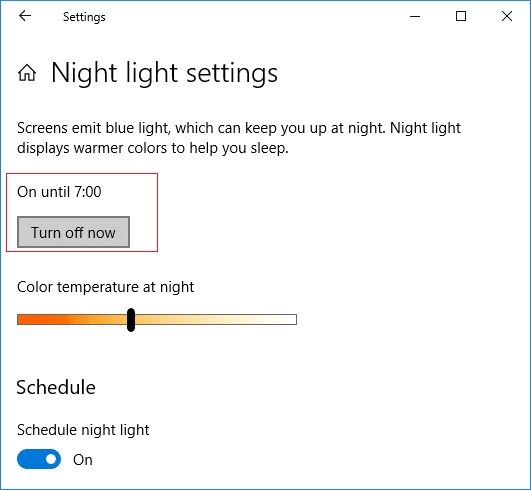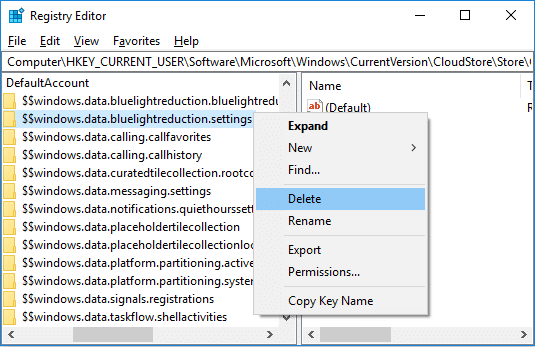Mengaktifkan atau Menonaktifkan Lampu Malam di Windows 10: Dengan Windows 10, fitur baru diperkenalkan yang dikenal sebagai Lampu Malam yang membuat pengguna layar Anda lebih hangat warna dan meredupkan layar yang membantu Anda tidur dan mengurangi ketegangan pada mata Anda. Lampu Malam juga dikenal sebagai cahaya Biru karena membantu mengurangi cahaya biru monitor dan menggunakan cahaya kuning yang lebih baik untuk mata Anda. Dalam tutorial ini, kita akan melihat Cara Mengaktifkan atau Menonaktifkan Lampu Malam di Windows 10 untuk mengurangi cahaya biru dan menampilkan warna yang lebih hangat.

Isi
Aktifkan atau Nonaktifkan Lampu Malam di Windows 10
Pastikan untuk membuat titik pemulihan untuk berjaga-jaga jika terjadi kesalahan.
Metode 1: Aktifkan atau Nonaktifkan Lampu Malam di Pengaturan Windows 10
1.Tekan Tombol Windows + I untuk membuka Pengaturan lalu klik Sistem.

2.Sekarang dari menu sebelah kiri klik Display.
3.Di bawah Kecerahan dan warna, nyalakan sakelar untuk lampu Malam untuk Mengaktifkannya, atau matikan sakelar untuk menonaktifkan lampu Malam.
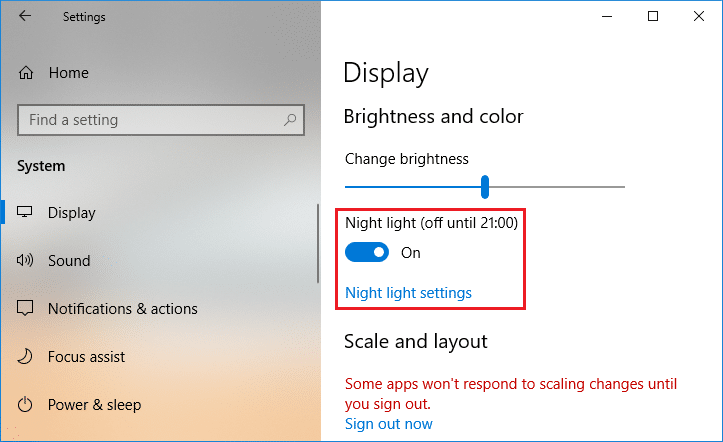
4. Setelah Anda mengaktifkan lampu malam, Anda dapat dengan mudah mengonfigurasinya, cukup klik " Pengaturan lampu malam " di bawah sakelar di atas.
5.Pilih suhu warna di malam hari menggunakan bilah, jika Anda akan memindahkan bilah ke sisi kiri maka itu akan membuat layar Anda terlihat lebih hangat.

6.Sekarang jika Anda tidak ingin mengaktifkan atau menonaktifkan lampu malam secara manual maka Anda dapat menjadwalkan lampu malam untuk masuk secara otomatis.
7. Di bawah Jadwalkan lampu malam, nyalakan sakelar untuk mengaktifkan.
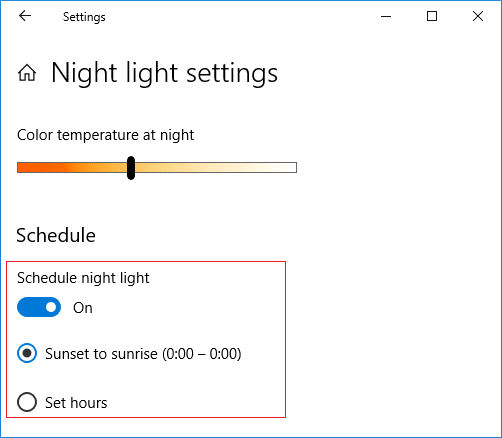
8.Selanjutnya, jika Anda ingin menggunakan lampu malam dari matahari terbenam hingga matahari terbit maka gunakan opsi pertama, jika tidak, pilih " Atur jam " dan konfigurasikan waktu yang Anda inginkan untuk menggunakan lampu malam.
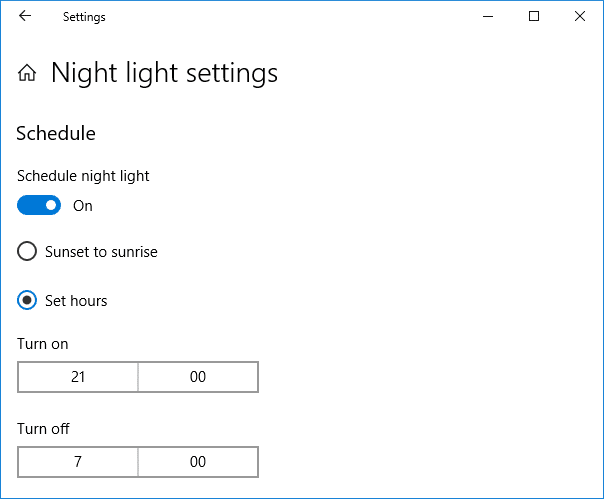
9.Jika Anda perlu segera mengaktifkan fitur lampu malam, maka di bawah Pengaturan lampu malam klik " Aktifkan sekarang ".
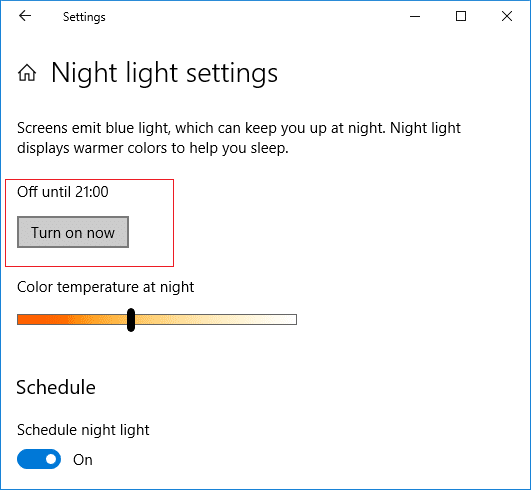
10.Juga, jika Anda perlu menonaktifkan fitur lampu malam segera, klik " Matikan sekarang ".
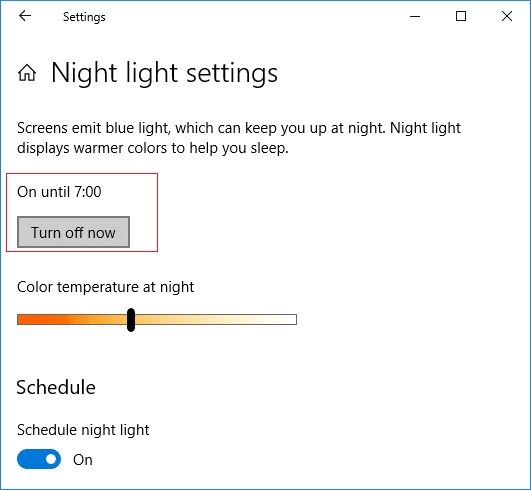
11. Setelah selesai, tutup pengaturan lalu restart PC Anda untuk menyimpan perubahan.
Metode 2: Tidak Dapat Mengaktifkan atau Menonaktifkan fitur Lampu Malam
Jika Anda tidak dapat mengaktifkan atau menonaktifkan fitur lampu malam di Pengaturan Windows 10 karena pengaturan Lampu Malam berwarna abu-abu, ikuti langkah-langkah di bawah ini:
1.Tekan Windows Key + R lalu ketik regedit dan tekan Enter untuk membuka Registry Editor.

2.Navigasikan ke kunci registri berikut:
HKEY_CURRENT_USER\Software\Microsoft\Windows\CurrentVersion\CloudStore\Store\Cache\DefaultAccount
3. Perluas kunci DefaultAccount lalu klik kanan dan hapus dua subkunci berikut:
$$windows.data.bluelightreduction.bluelightreductionstatus $$windows.data.bluelightreduction.settings
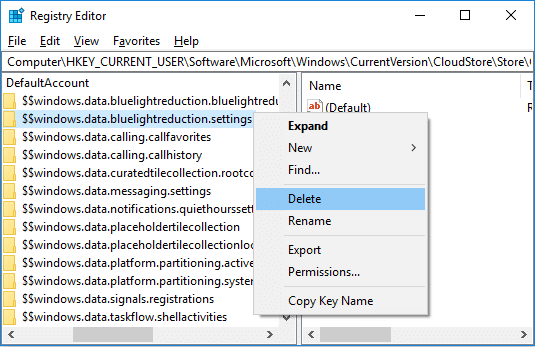
3.Tutup semuanya lalu restart PC Anda untuk menyimpan perubahan.
4. Sekali lagi buka Pengaturan dan kali ini Anda seharusnya dapat mengaktifkan atau menonaktifkan fitur Lampu Malam tanpa masalah.
Direkomendasikan:
Itu saja, Anda berhasil mempelajari Cara Mengaktifkan atau Menonaktifkan Lampu Malam di Windows 10 tetapi jika Anda masih memiliki pertanyaan tentang tutorial ini, silakan tanyakan di bagian komentar.